怎么在win10电脑中给手机开启WiFi共享
今天给大家介绍一下怎么在win10电脑中给手机开启WiFi共享的具体操作步骤。
1. 打开电脑,进入桌面,点击右下角的"网络"图标,

2. 在打开的菜单中,选择"移动热点"选项
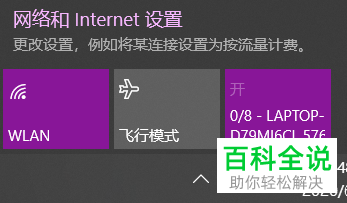
3. 如图,在打开的右侧页面,我们可以设置热点的密码和名称

4. 最后,在手机上,打开WiFi,搜索到电脑上的网络名称,进行连接即可。
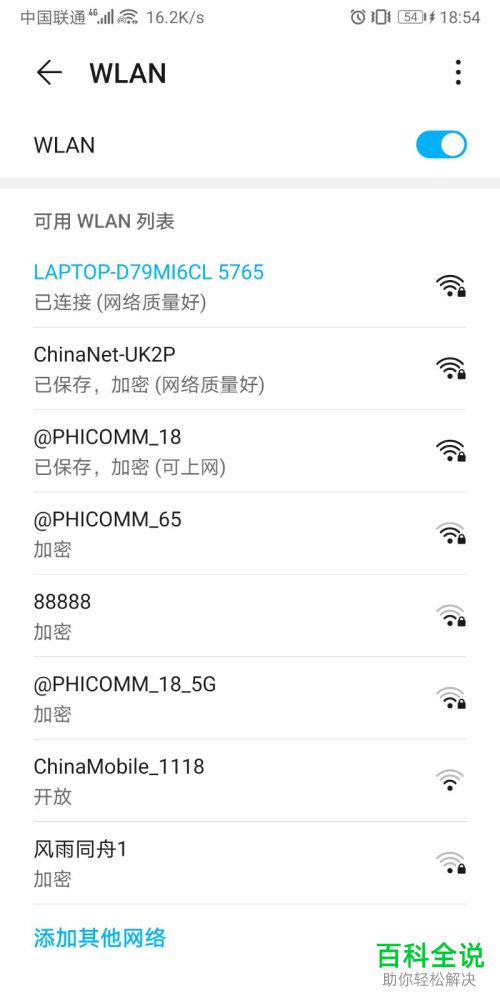
以上就是怎么在win10电脑中给手机开启WiFi共享的具体操作步骤。
赞 (0)
今天给大家介绍一下怎么在win10电脑中给手机开启WiFi共享的具体操作步骤。
1. 打开电脑,进入桌面,点击右下角的"网络"图标,

2. 在打开的菜单中,选择"移动热点"选项
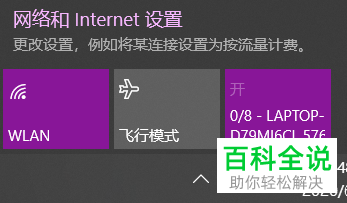
3. 如图,在打开的右侧页面,我们可以设置热点的密码和名称

4. 最后,在手机上,打开WiFi,搜索到电脑上的网络名称,进行连接即可。
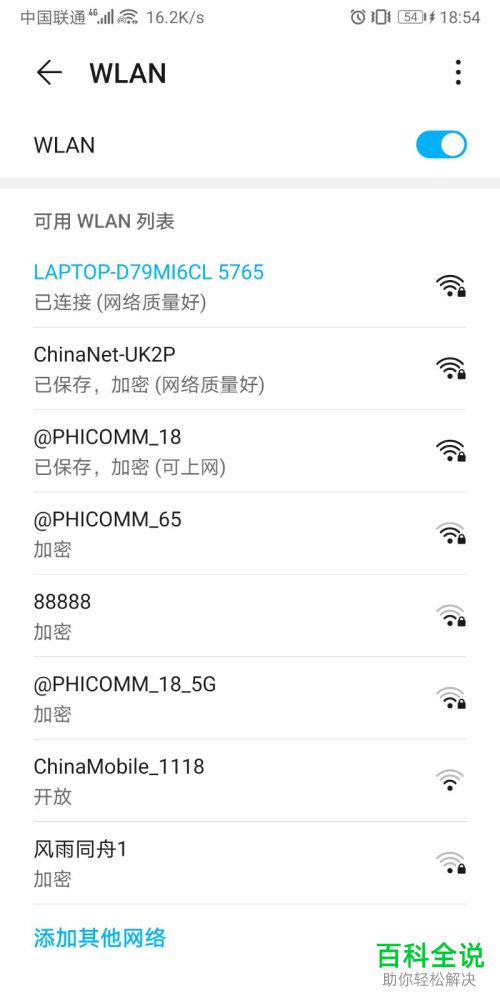
以上就是怎么在win10电脑中给手机开启WiFi共享的具体操作步骤。